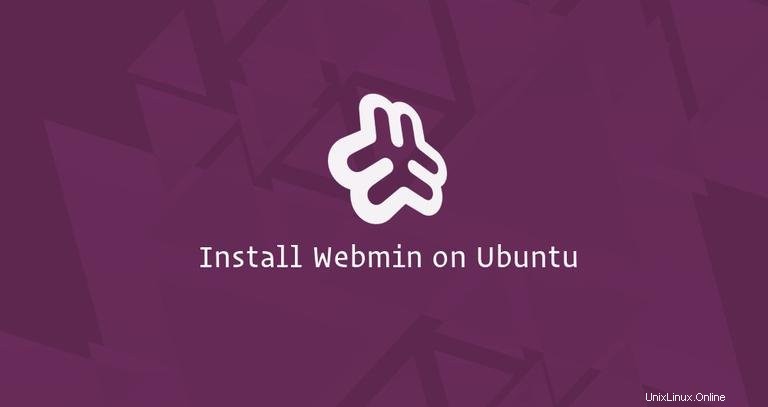
Webminis un panel de control web de código abierto para la administración del sistema para Linux/UNIX. Webmin le permite administrar usuarios, grupos, cuotas de disco y configurar los servicios más populares, incluidos servidores web, FTP, de correo electrónico y de bases de datos.
En este tutorial, le mostraremos cómo instalar Webmin en un servidor Ubuntu 18.04. Las mismas instrucciones se aplican a Ubuntu 16.04.
Requisitos previos #
Antes de continuar con este tutorial, asegúrese de haber iniciado sesión como root o usuario con privilegios sudo.
Instalando Webmin en Ubuntu #
La forma más fácil y recomendada de instalar Webmin en máquinas con Ubuntu es habilitar el repositorio de Webmin e instalar el paquete de Webmin a través de la línea de comandos.
Realice los siguientes pasos para instalar Webmin en Ubuntu:
-
Comience actualizando la lista de paquetes e instalando las dependencias:
sudo apt updatesudo apt install software-properties-common apt-transport-https wget -
A continuación, importe la clave GPG de Webmin con el siguiente comando wget:
wget -q http://www.webmin.com/jcameron-key.asc -O- | sudo apt-key add -Y habilita el repositorio de Webmin escribiendo:
sudo add-apt-repository "deb [arch=amd64] http://download.webmin.com/download/repository sarge contrib" -
Instale la última versión de Webmin escribiendo:
sudo apt install webminUna vez que finalice la instalación, se mostrará el siguiente resultado:
Webmin install complete. You can now login to https://your_server_ip_or_hostname:10000/ as root with your root password, or as any user who can use sudo to run commands as root.El servicio de Webmin se iniciará automáticamente.
¡Eso es todo! En este punto, ha instalado con éxito Webmin en su servidor Ubuntu 18.04.
Ajustar el cortafuegos #
De forma predeterminada, Webmin escucha las conexiones en el puerto 10000 en todas las interfaces de red.
Si su servidor ejecuta un firewall UFW, deberá abrir el puerto Webmin.
Para permitir el tráfico en el puerto 10000 ejecuta el siguiente comando:
sudo ufw allow 10000/tcpAccediendo a la interfaz web de Webmin #
Ahora que Webmin está instalado en su sistema Ubuntu, abra su navegador favorito y escriba el nombre de host o la dirección IP pública de su servidor seguido del puerto de Webmin 10000 :
https://your_server_ip_or_hostname:10000/
El navegador se quejará de que el certificado no es válido porque, de forma predeterminada, Webmin utiliza un certificado SSL autofirmado que no es de confianza.
Inicie sesión en la interfaz web de Webmin con sus credenciales de usuario root o sudo:
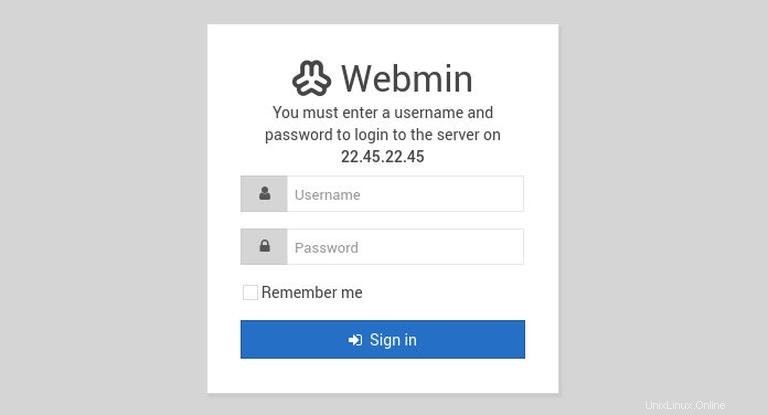
Una vez que inicie sesión, será redirigido al panel de control de Webmin, que proporciona información básica sobre su sistema.
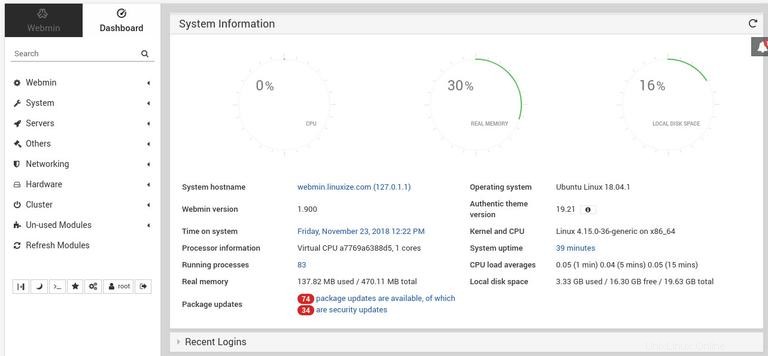
Desde aquí, puede comenzar a configurar y administrar su servidor Ubuntu 18.04 según sus requisitos.
Actualizando Webmin #
Para actualizar su instalación de Webmin cuando se publiquen nuevos lanzamientos, puede usar el apt procedimiento de actualización normal del administrador de paquetes:
sudo apt updatesudo apt upgrade